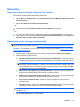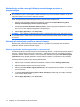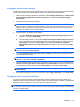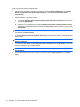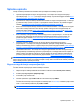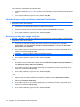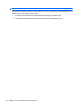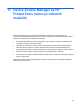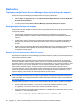HP ProtectTools User Guide - Windows XP, Windows Vista, Windows 7
Prilagajanje profila za varno brisanje
Ko ustvarite profil za varno brisanje, določite število ciklov varnega brisanja, sredstva za varno brisanje,
sredstva, ki jih želite pred varnim brisanjem potrditi, in sredstva, ki jih ne želite vključiti.
1. Odprite orodje za čiščenje datoteke File Sanitizer, kliknite Settings (Nastavitve), nato Advanced
Security Settings (Napredne varnostne nastavitve) in nazadnje še View Details (Ogled
podrobnosti).
2. Določite število ciklov varnega brisanja.
OPOMBA: Za vsako sredstvo bo izvedeno izbrano število ciklov varnega brisanja. Če na primer
izberete tri cikle, se algoritem, ki zakrije podatke, izvede trikrat. Če izberete cikel z višjo varnostno
stopnjo, lahko varno brisanje traja zelo dolgo, vendar pa večje število ciklov pomeni tudi večjo
verjetnost, da podatkov ne bo mogoče obnoviti.
3. Izberite sredstvo, ki ga želite varno izbrisati.
a. V razdelku Available shred options (Razpoložljive možnosti varnega brisanja) kliknite
sredstvo in nato gumb Add (Dodaj).
b. Če želite dodati sredstvo po meri, kliknite Add Custom Option (Dodaj možnost po meri) in
se nato pomaknite do imena datoteke ali mape ali pa vnesite pot do njiju. Kliknite možnost
Open (Odpri) in nato kliknite OK (V redu). Pod možnostjo Available shred options
(Razpoložljive možnosti varnega brisanja) kliknite sredstvo po meri in nato kliknite Add
(Dodaj).
OPOMBA: Če želite odstraniti sredstvo s seznama razpoložljivih možnosti varnega brisanja, ga
kliknite in nato kliknite Delete (Izbriši).
4. V razdelku Shred the following (Varno izbriši naslednje) potrdite polje ob sredstvu, katerega
varno brisanje želite potrditi.
OPOMBA: Sredstvo s seznama razpoložljivih možnosti varnega brisanja odstranite tako, da ga
kliknete in nato kliknete še Remove (Odstrani).
5. Če želite zaščititi datoteke ali mape pred samodejnim varnim brisanjem, pod možnostjo Do not
shred the following (Ne izbriši navedenega) kliknite Add (Dodaj) in poiščite ali vnesite pot do
imena datoteke ali mape. Kliknite možnost Open (Odpri) in nato kliknite OK (V redu).
OPOMBA: Sredstvo s seznama za izločitev odstranite tako, da ga kliknete in nato kliknete še
Delete (Izbriši).
6. Ko končate konfiguracijo profila za varno brisanje, kliknite Apply (Uporabi) in nato OK (V redu).
Prilagajanje profila za preprosto brisanje
S profilom za preprosto brisanje izvedete standardno brisanje sredstva brez varnega brisanja. Ko
prilagodite profil za preprosto brisanje, določite sredstva, ki jih želite izbrisati, sredstva, ki jih želite pred
brisanjem potrditi, in sredstva, ki jih ne želite vključiti v preprosto brisanje.
OPOMBA: Če uporabljate preprosto možnost brisanja, lahko za sredstva, ki ste jih izbrisali ročno ali
s funkcijo Recycle Bin (Koš) v sistemu Windows, občasno uporabite možnost čiščenja nezasedenega
prostora s prepisovanjem.
Nastavitev 75